Win7电脑蓝屏的通用解决办法
相关话题
Windows 7蓝屏信息非常多,无法在一篇文章中全面讲解,但他们产生的原因往往集中在不兼容的硬件和驱动程序有问题的软件、病毒等,在遇到蓝屏错误时,应对这些原因一一进行排除。 下面就由小编跟大家分享Win7电脑蓝屏的一般解决办法吧,希望对大家有所帮助~
Win7电脑蓝屏的通用解决办法
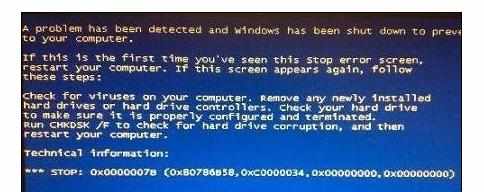
1、重启
首先,记下蓝屏错误代码,然后重启。有些蓝屏可能是由于软件系统的一时错误,重启并初始化后,软件系统又会正常的工作。
2、新硬件
首先,应该检查新硬件是否插牢,这个被许多人忽视的问题往往会引发许多莫名其妙的故障。如果确认没有问题,将其拔下,然后换个插槽试试,并安装最新的驱动程序。
3、新驱动
如果刚安装完某个硬件的新驱动,在重启或使用中出现了蓝屏故障,请到安全模式来卸载或禁用它们。
4、检查病毒
病毒也会导致蓝屏,因此需要进行病毒查杀。重启,进入安全模式,在断网的情况下,用杀毒软件对整个系统进行病毒查杀。
5、检查BIOS和硬件的兼容性.
对于新装的电脑经常出现蓝屏问题,应该检查并升级BIOS到最新版本,同时关闭其中的内存相关项,比如:缓存和映射。
另外, 还应该对照微软的硬件兼容列表检查自己的硬件。还有就是,如果主板BIOS无法支持大容量硬盘也会导致蓝屏,需要对其进行升级。
6、检查系统日志
同时按下“windows键+R”,打开运行对话框,输入“EventVwr”,回车出现“事件查看器”,注意检查其中的“windows日志”和“应用程序日志”中标明的错误信息。
7、查询蓝屏代码
记下蓝屏错误代码,在baidu、Google中搜索,会得到许多信息,出现蓝屏的原因及解决方法。也可以试试开机按F8然后选择“最后一次正确配置”重启电脑试试。一般情况下,蓝屏都出现于更新了硬件驱动或新加硬件并安装其驱动后,这时Win7提供的"最后一次正确配置"就是解决蓝屏的快捷方式。重启系统,在出现启动菜单时按下F8键就会出现高级启动选项菜单,接着选择"最后一次正确配置"。
给系统打补丁也会造成蓝屏。重启,进入安全模式,卸载最新安装的补丁即可。
注意事项:刷bios时,千万要小心。要选对bios程序,仔细阅读相应的刷bios教程,知道挽救措施。一不小心会造成电脑无法开机。